どのように使用するアクションなのか?
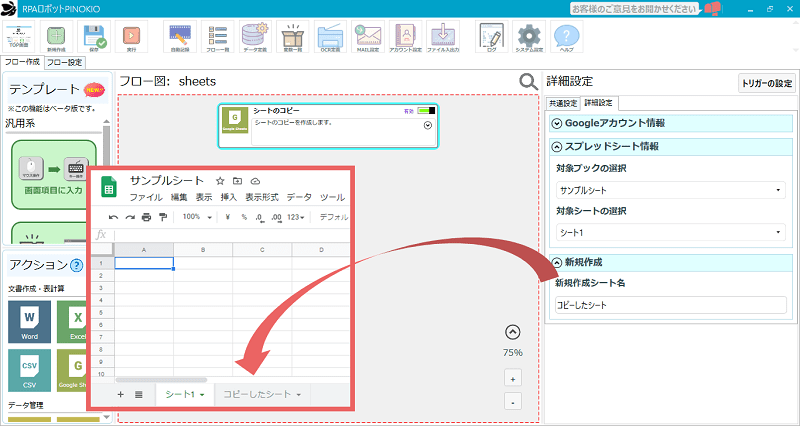
Googleスプレッドシートのシートをコピーします。
アクションを実行するためにはGoogleアカウントをPINOKIOに設定する必要があります。
詳しい設定方法については以下のページをご覧ください。

アクションを実行するためにはGoogleアカウントをPINOKIOに設定する必要があります。
詳しい設定方法については以下のページをご覧ください。

【Google Sheets】Googleアカウントの設定
Google Sheetsアクションを実行するために必要な設定です。
PINOKIOにGoogleアカウントを設定する方法を解説します。
設定手順と設定項目解説
アクションを設置する
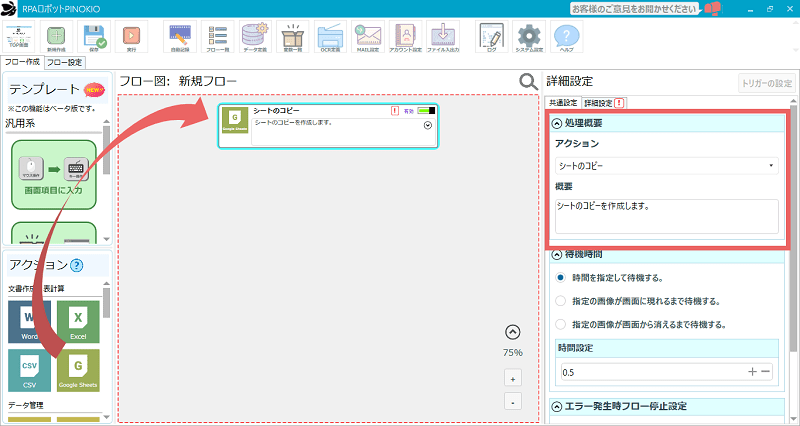
①「Google Sheets」アクションをフロー図にドラッグ&ドロップし、共通設定の「アクション」から「シートのコピー」を選択します。
「待機時間」と「エラー発生時フロー停止設定」については以下のページをご確認ください。


「待機時間」と「エラー発生時フロー停止設定」については以下のページをご確認ください。

【共通設定】待機時間
アクションが実行されるまでの待機時間を設定します。各アクションごとに設定が可能です。

【共通設定】エラー発生時フロー停止設定
フロー実行中にエラーが発生した場合、フローを一時停止します。
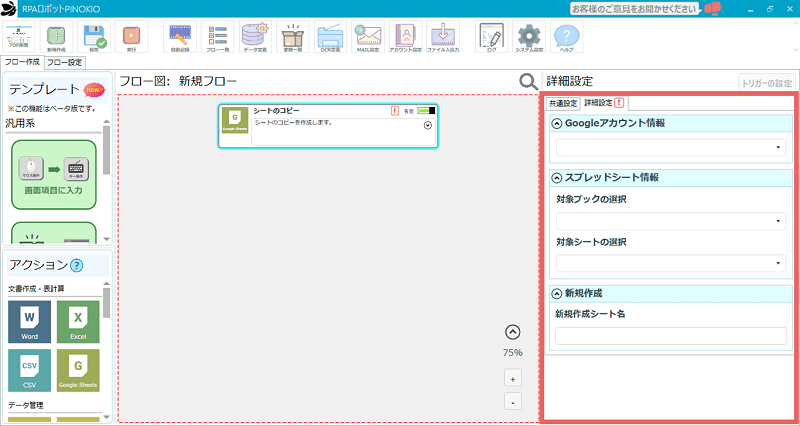
②「詳細設定」をクリックすると、「シートのコピー」アクションの詳細設定が表示されます。
「!」について
「詳細設定」の横に「!」がついている場合は、未設定の項目があります。
この状態でフローを実行すると、エラーとなります。
各項目の設定方法
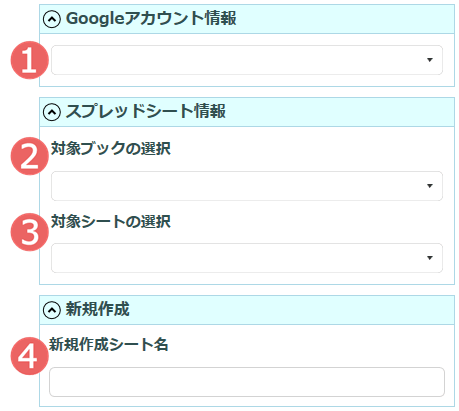
①Googleアカウント情報
スプレッドシートを操作するGoogleアカウントを選択します。
「アカウント設定画面」から追加したGoogleアカウントが選択できます。
②対象ブックの選択
シートをコピーするスプレッドシートのファイル名(ブック)を選択します。
「①Googleアカウント情報」で選択したアカウントのマイドライブ内にあるスプレッドシートや、アカウントに共有されたスプレッドシートが選択できます。
③対象シートの選択
コピーするシートを選択します。
「②対象ブックの選択」で選択したブックに存在するシートが選択できます。
④新規作成シート名
コピーされたシートにつける名称を設定します。
関連マニュアル

【Google Sheets】Googleアカウントの設定
Google Sheetsアクションを実行するために必要な設定です。
PINOKIOにGoogleアカウントを設定する方法を解説します。

【Google Sheets】シート値取得
Googleスプレッドシートから指定したセルの値を取得して変数に格納します。

【Google Sheets】シート値一覧取得
Googleスプレッドシートからデータを取得してリスト変数に格納します。
